Jak skonfigurować proxy w przeglądarce Brave

- 865
- 112
- Roman Pawlik
Treść
- Ustawienie proxy w odważnej przeglądarce
- Konfigurowanie proxy w odważnych za pomocą rozszerzenia proxycontrol
Brave oferuje jedną z najlepszych ochrony poufności wśród wszystkich przeglądarek. Jest tworzona przez wiele funkcji w celu ochrony przed aktywnością atakujących. Jedną z tych funkcji jest połączenie Brave Firewall + Proxy, która stawia barierę ochronną dla wszystkich Internetu aktywnego.
Serwer proxy działa jako pośrednik z urządzeniem i witryną internetową, więc system ochrony widzi tylko adres IP proxy i ukrywa. Kup proxy od profesjonalnego dostawcy. Tam otrzymasz unikalny login i hasło, które wskazują, że tylko Ty użyjesz proxy. Z Brave wystarczy, aby zainstalować ustawienia proxy w systemie operacyjnym, ponieważ przeglądarka je kopiuje.
Ustawienie proxy w odważnej przeglądarce
Ponieważ Brave kopiuje ustawienia proxy do systemu operacyjnego, łatwiej jest natychmiast do nich przejść:
- W wierszu wyszukiwania po prawej stronie ikony „Start” wprowadź „parametry” i przejdź do nich.

- Wybierz ikonę „Sieć i Internet”.
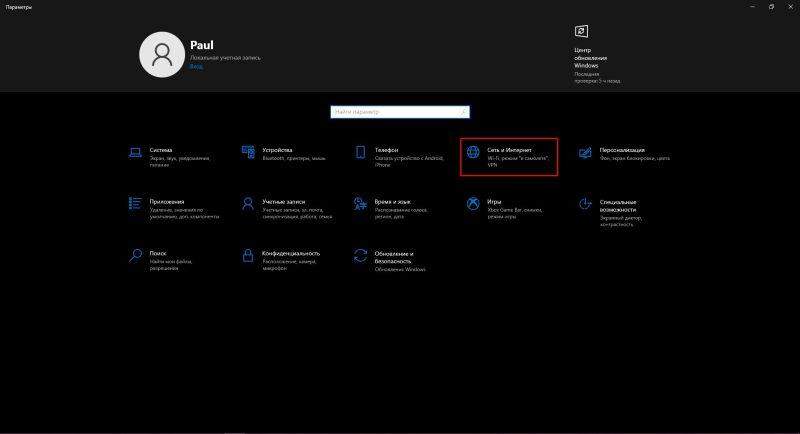
- W lewym menu kliknij „serwer proxy”.
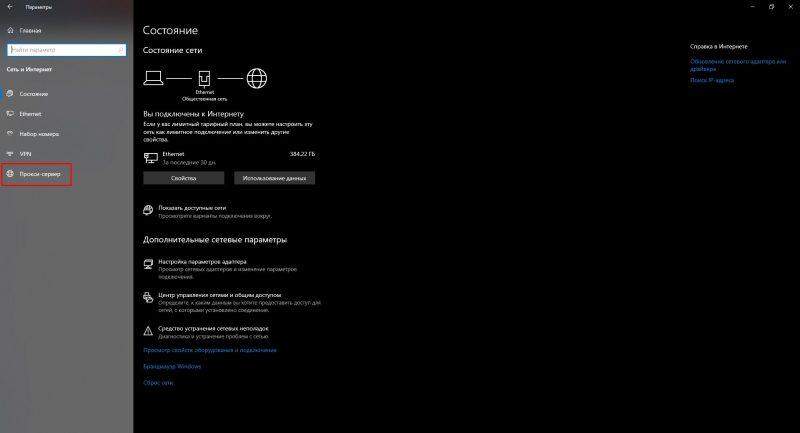
- Otwarte ustawienia proxy. Jesteśmy zainteresowani ręcznym ustaleniem. Kliknij tolerancję, aby uwzględnić możliwość dopasowania wartości proxy.
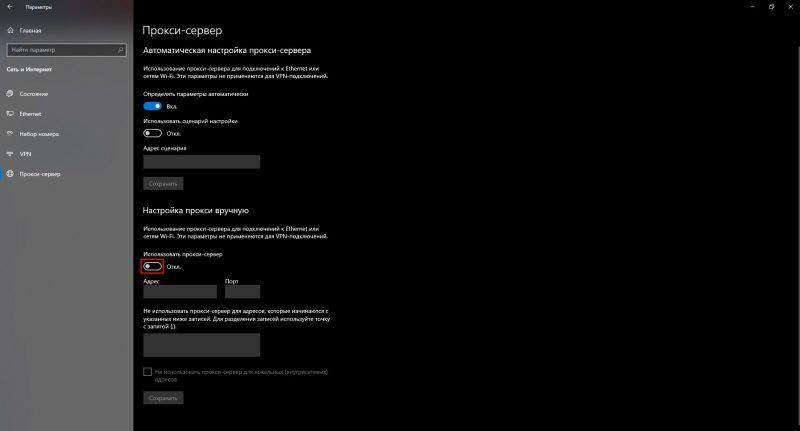
- Wprowadź wartości IP i portu z proxy. Zapisz zmiany.
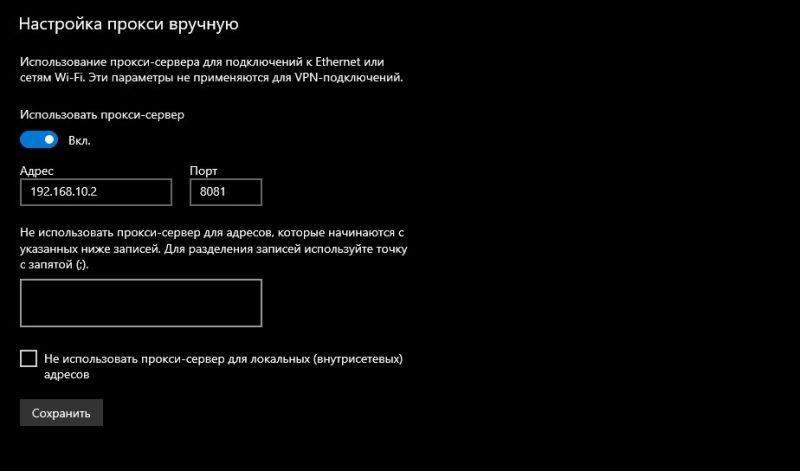
Gotowy. Teraz zobaczmy drugą opcję, jak przejść do tych samych ustawień proxy w systemie Windows, ale teraz przez samą przeglądarkę:
- Kliknij ikonę ustawień, która jest oznaczona na zrzucie ekranu.
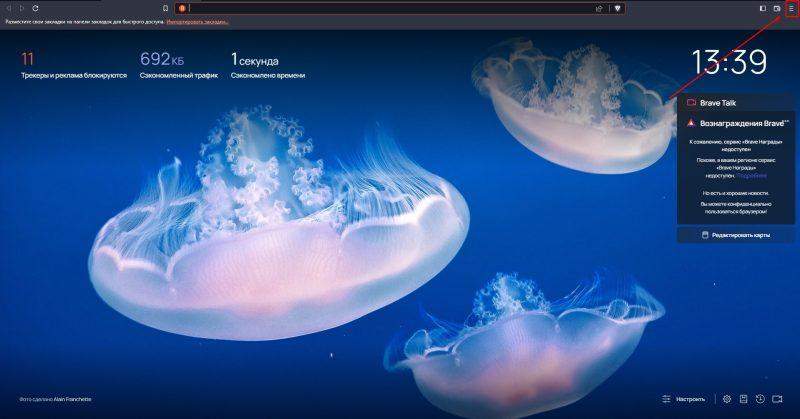
- Następnie kliknij element „Ustawienia”.
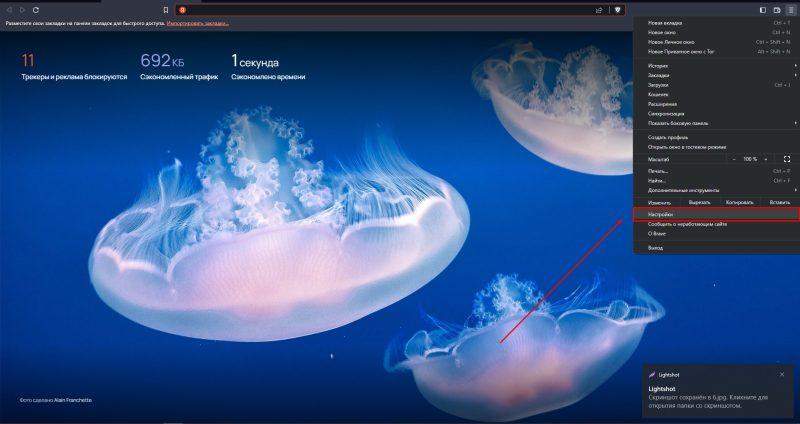
- W pasku wyszukiwania w ustawieniach wprowadź słowo „proxy”, a następnie kliknij linię oznaczoną w zrzucie ekranu.

- Następnie wykonaj kroki 4-5 z powyższych instrukcji.
Ta metoda ustawienia jest odpowiednia, jeśli planujesz użyć jednego proxy dla wszystkich przeglądarek na PC. Jeśli masz kilka i chcesz rozpowszechniać je między przeglądarkami, potrzebujesz dodatkowego oprogramowania.
Rozszerzenie proxyControl jest zainstalowane we wszystkich przeglądarkach i pozwala użytkownikowi skonfigurować serweryw proxy specjalnie dla niego i przełączać się między jego serwerami proxy w sekundzie, bez konieczności ponownego uruchomienia przeglądarki.
Konfigurowanie proxy w odważnych za pomocą rozszerzenia proxycontrol
Aby rozpocząć, pobierz rozszerzenie w Chrome App Store. Ponieważ Brave Browser jest tworzona na podstawie chromu, wszystkie rozszerzenia przeglądarki z Google są w nim łatwo zainstalowane.
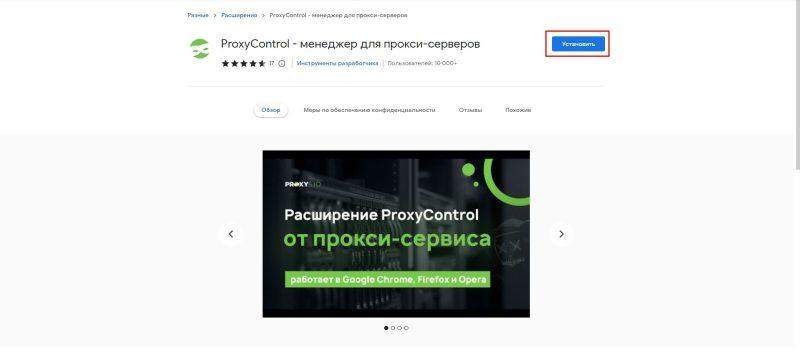
Po instalacji ikona proxyControl pojawi się w górnym panelu Brave. Kliknij i w menu, które otwiera: „Przejdź do ustawień”.
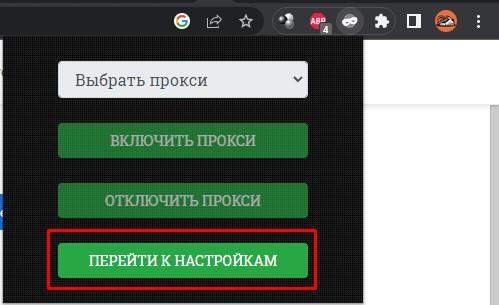
Na stronie Ustawienia otrzymasz 3 sposoby wprowadzania wartości proxy. Zacznijmy od pierwszej drogi. W podtytule „Dodaj nowy proxy” konsekwentnie wprowadź: IP, port, logowanie, hasło. Wypełniając, kliknij zielony przycisk „Dodaj nowy proxy”. Gotowy, dodałeś pierwszy serwer proxy
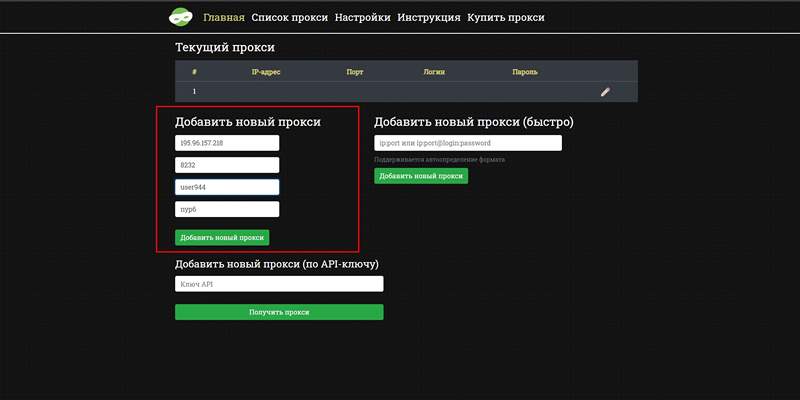
Aby pracować w przeglądarce i większości witryn, proxy IPv4 z protokołem HTTPS jest odpowiedni wyłącznie. Skarpetki są używane do aplikacji, a IPv6 nie jest jeszcze obsługiwane przez wszystkie zasoby internetowe.
Teraz dodaj kolejny proxy w drugą stronę. Pod nagłówkiem „Dodaj nowy proxy (szybko)” Wprowadź dane w formularzu: „IP: port@ login: hasło”. Lub „IP: port”, jeśli używasz proxy bez uwierzytelnienia.

Następnie nadszedł czas, aby sprawdzić, czy przeglądarka zaakceptowała ustawienia proxy. Najpierw wybierz jeden z proxy na liście programów.
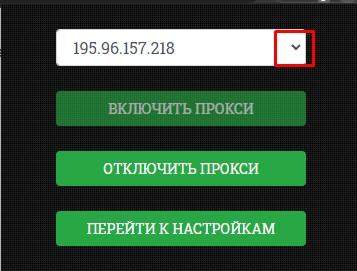
Teraz przejdź do 2IP.ru. Jeśli wszystko jest poprawne, pokaże nowy adres IP i kraj.
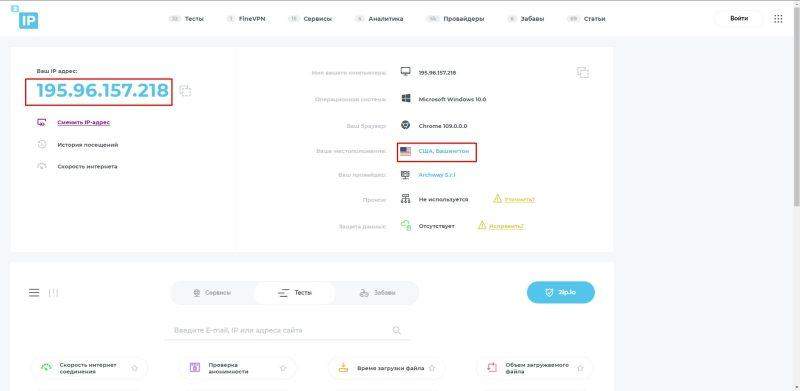
- « Recenzja sklepu w sprzedaży kont Chatgpt, jak kupować, ceny i warunki
- Wdrożenie 1C - co to jest i co jest potrzebne? »

